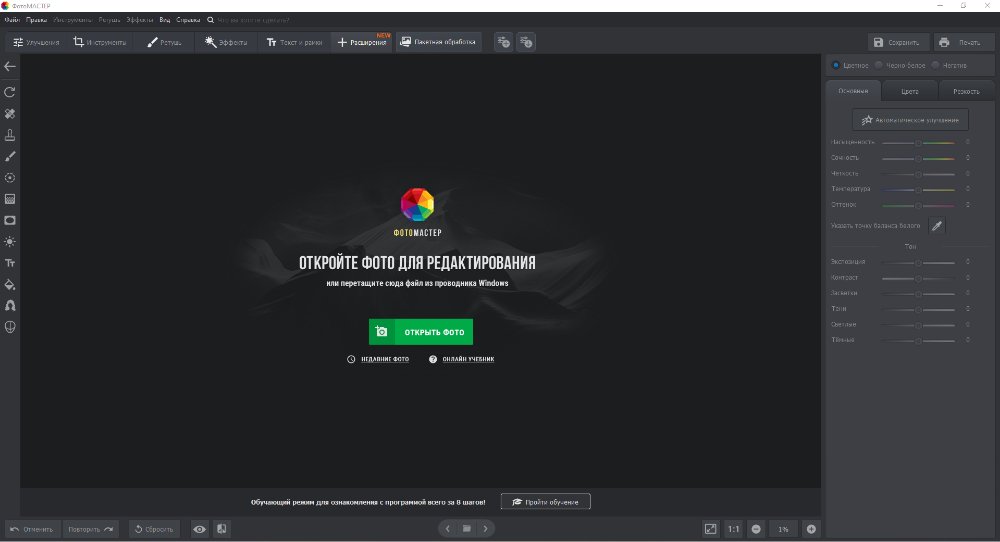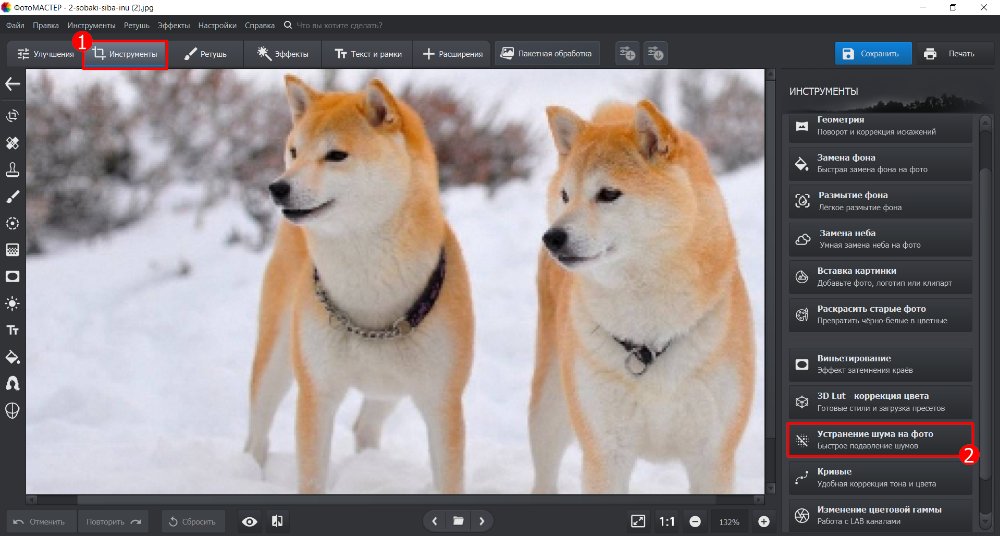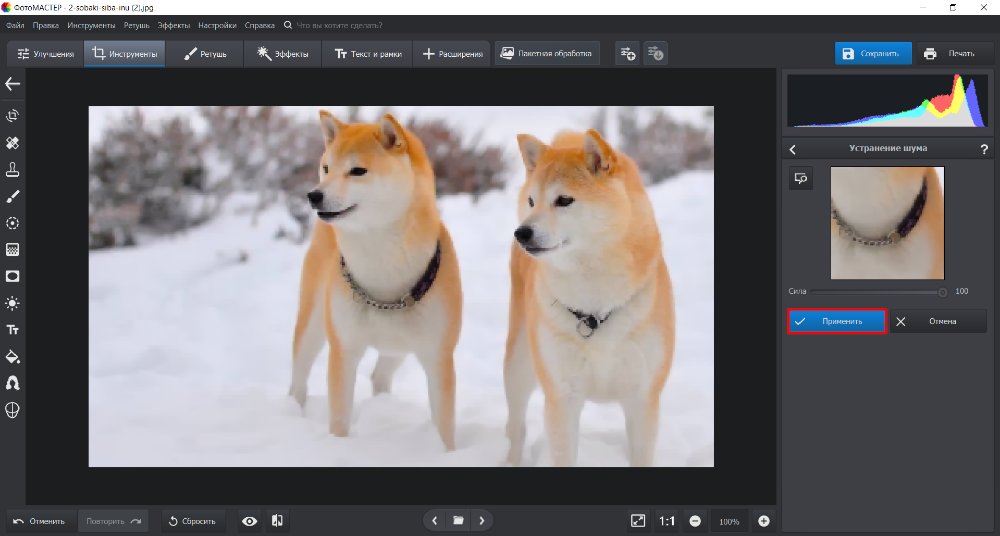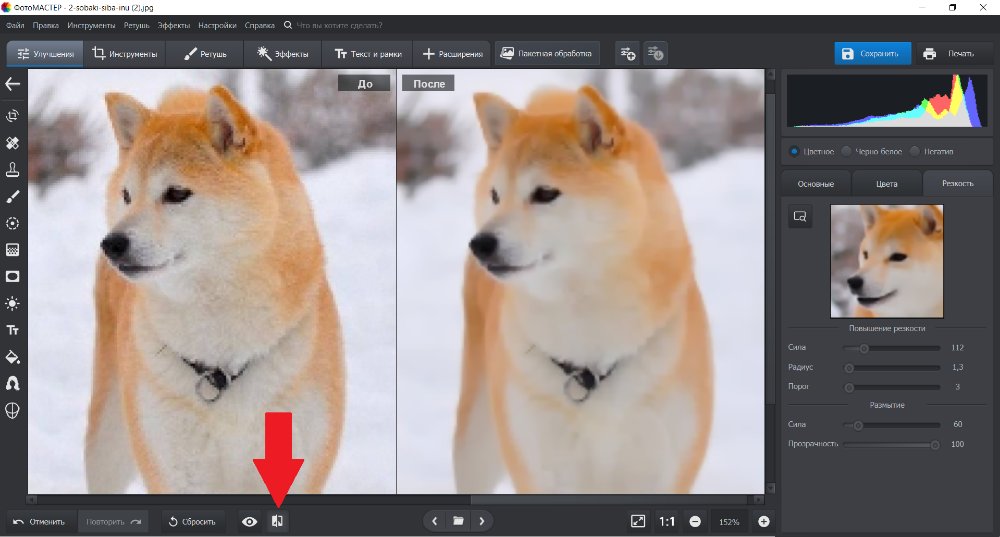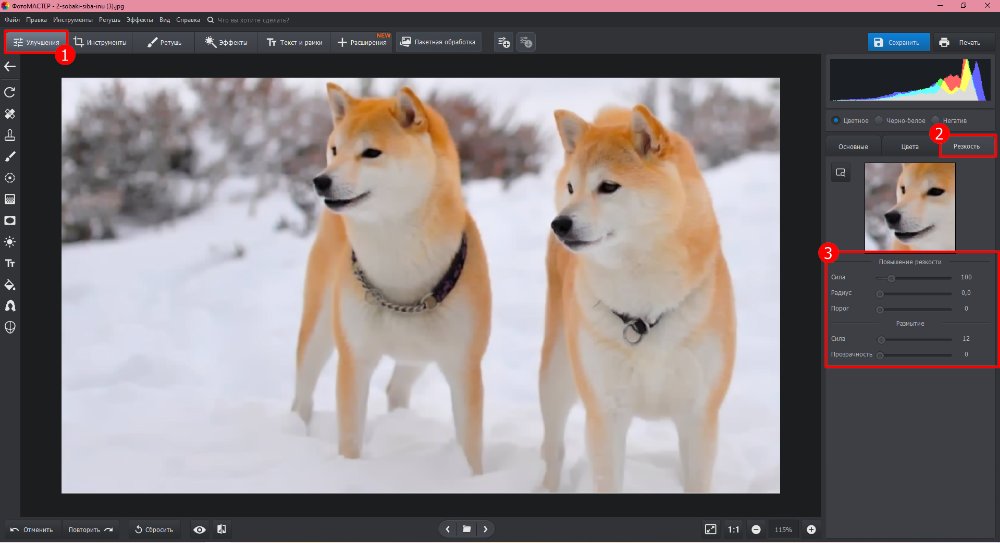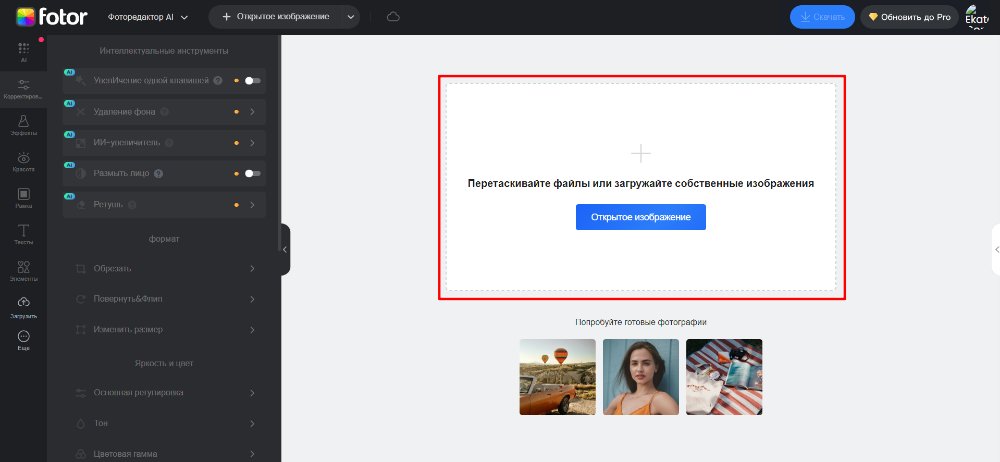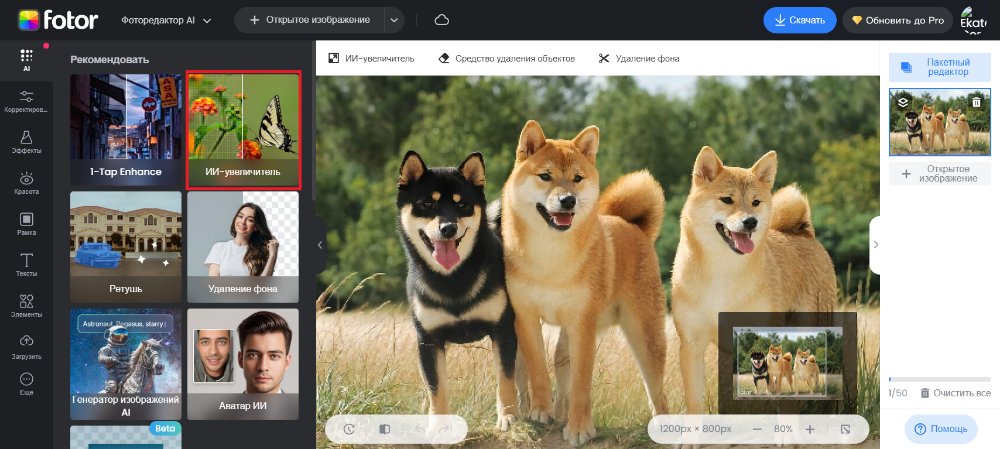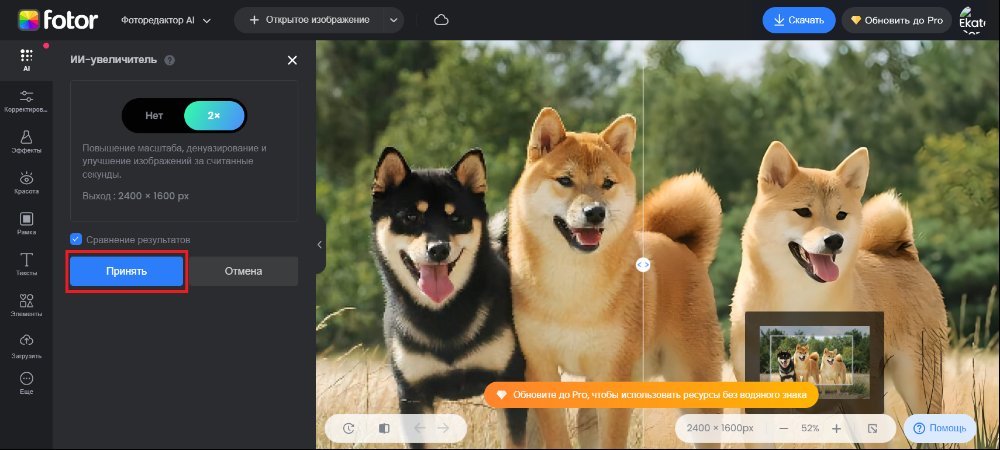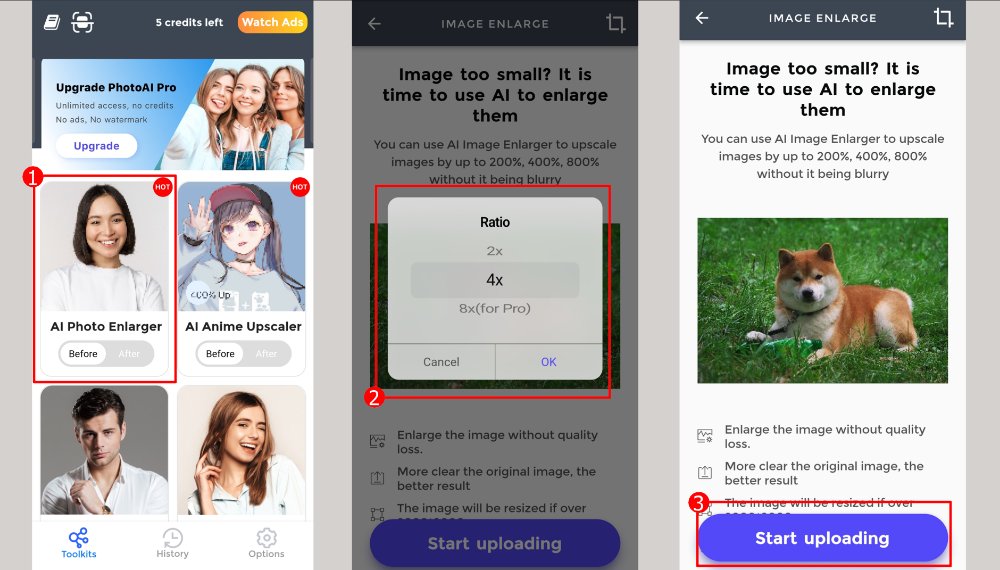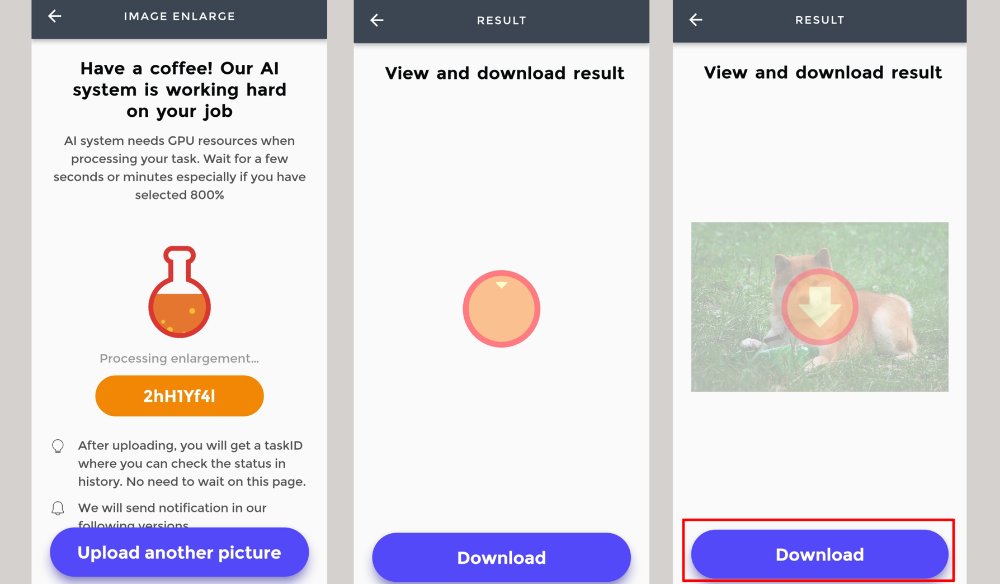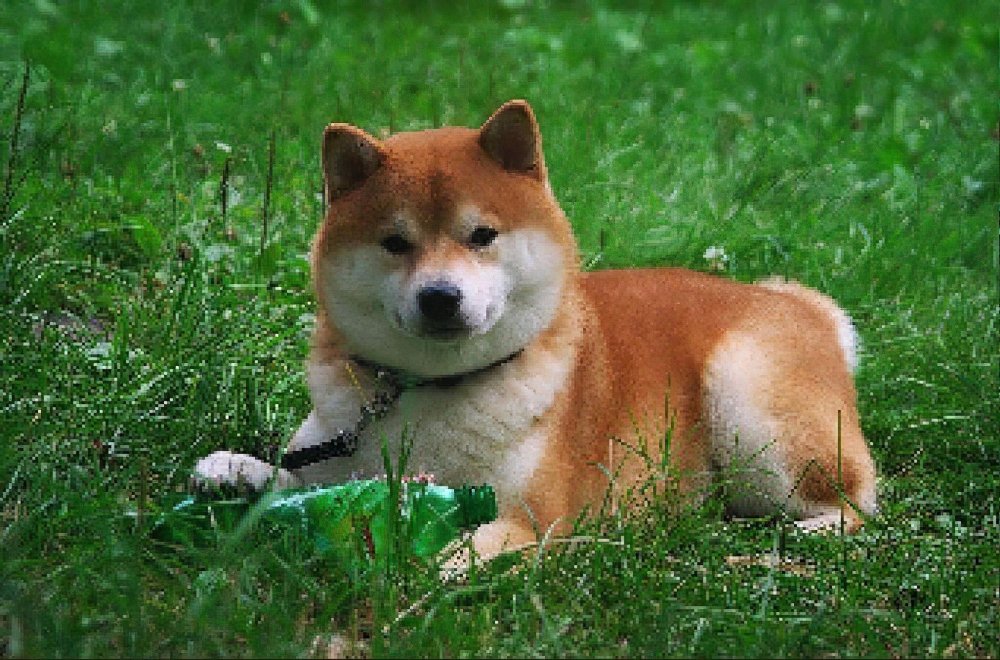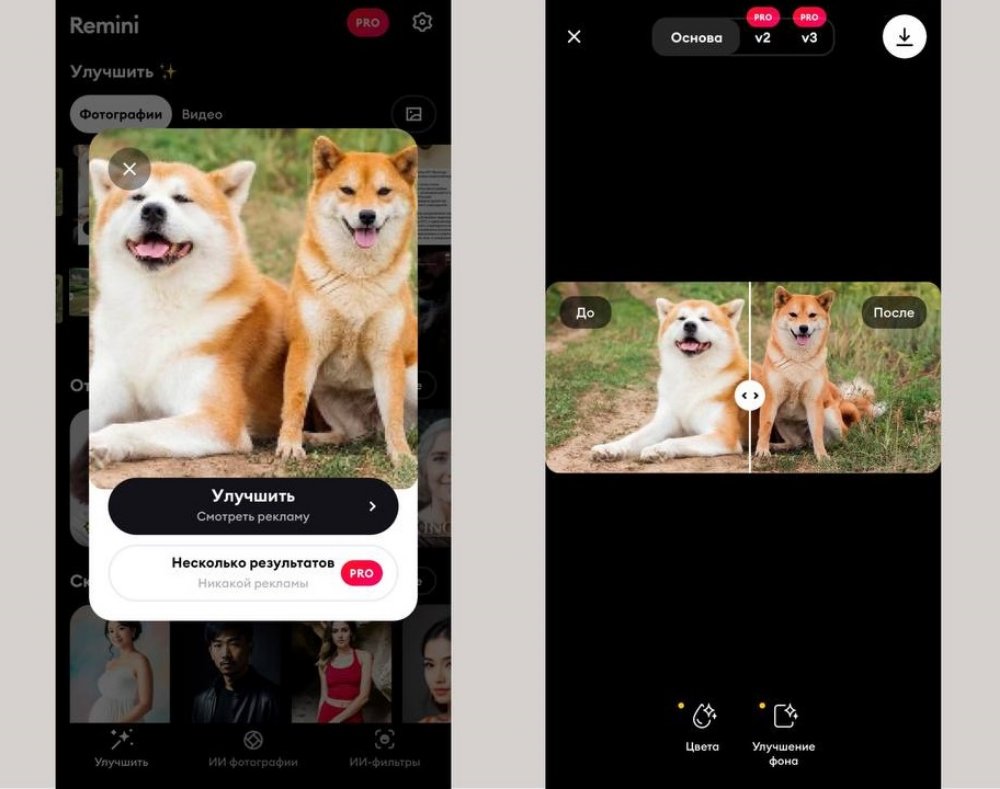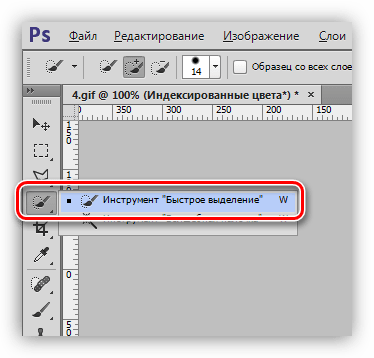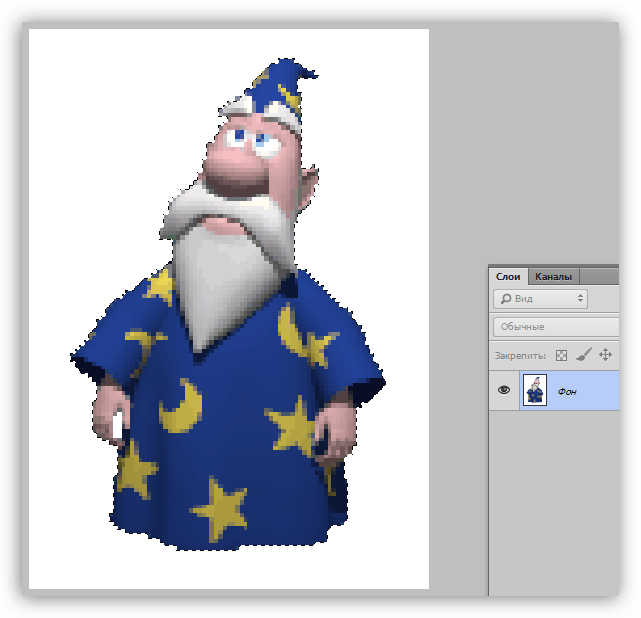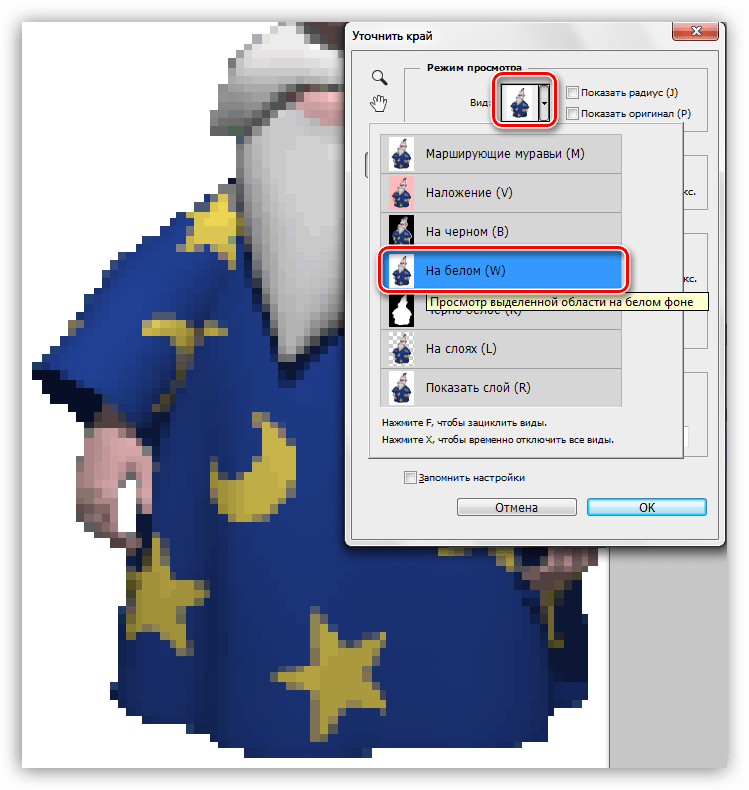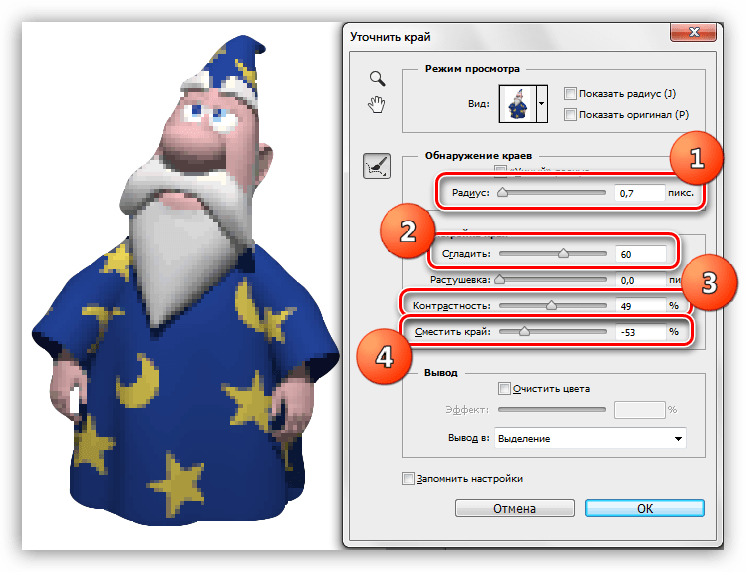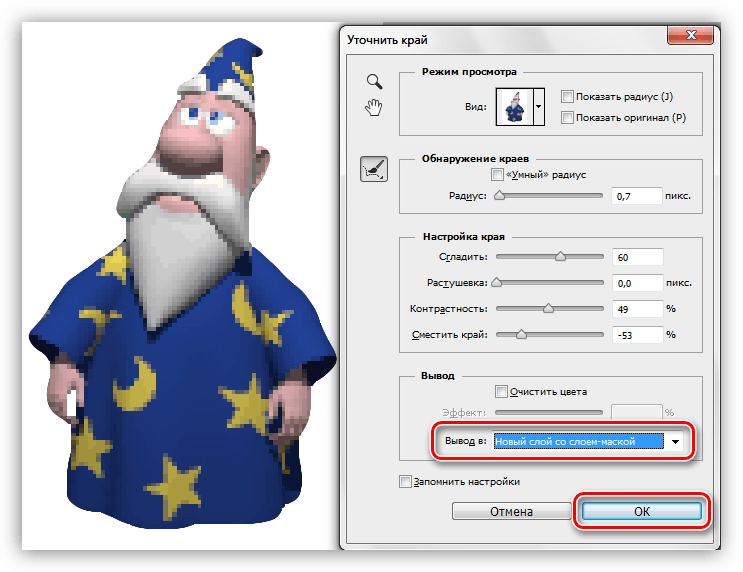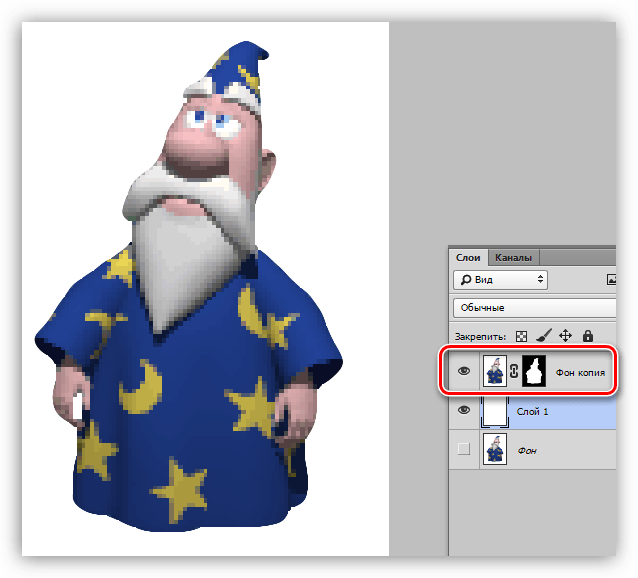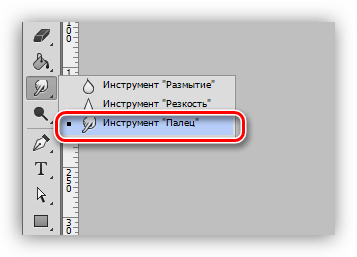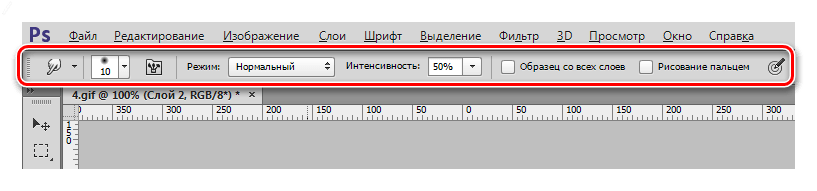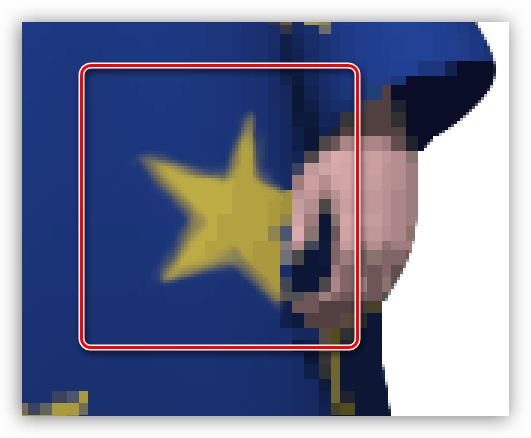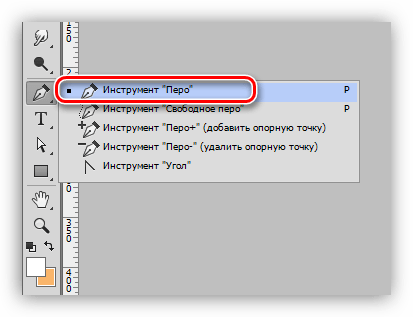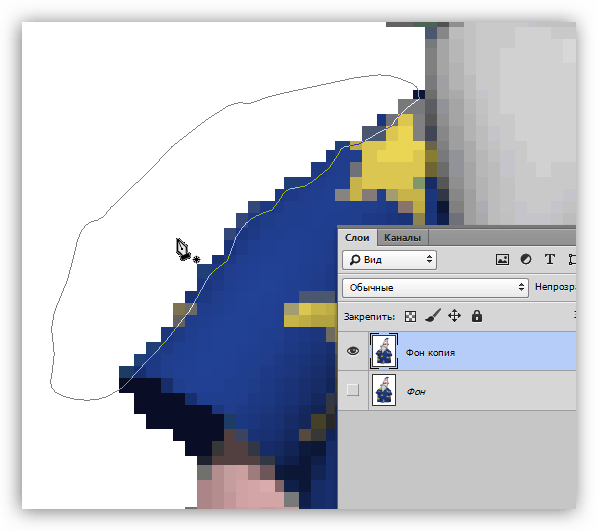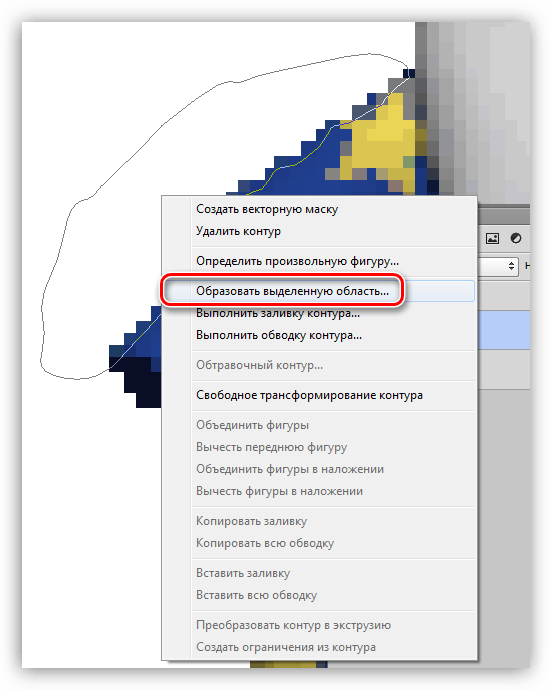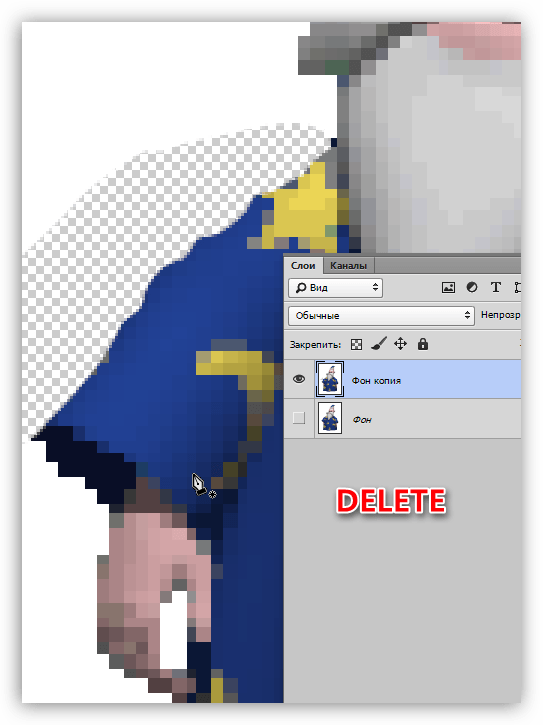[Учебное пособие] Как исправить пиксельное изображение в Windows, macOS, в Интернете или на мобильных телефонах
Последнее обновление 12 октября 2022 г. by Питер Вуд
Сделать отличный снимок никогда не бывает просто. Когда вы получаете пикселизированное изображение с правильным временем и углом, есть ли способ исправить пикселизированное изображение и спасти файл? Поскольку цифровые изображения состоят из пикселей, пикселизированное изображение является результатом низкого качества, неправильного сжатия или чрезмерного увеличения. При недостатке доступной информации о пикселях в изображении невозможно получить аккуратное изображение из пикселизированного.
Когда вы знаете подробные причины пикселизации изображения, вы можете соответствующим образом решить связанную с этим проблему. Этот пост покажет вам действенные способы исправить пиксельное изображение на разных передачах. Просто ознакомьтесь с подробным описанием процесса, чтобы избавиться от проблемы прямо сейчас.
- Часть 1: 2 простых способа исправить пиксельные изображения с помощью ИИ
- Часть 2: 2 способа исправить пиксельное изображение в Интернете
- Часть 3: Как исправить пиксельное изображение в Photoshop
- Часть 4: Как исправить пиксельное изображение через смартфон
- Часть 5: Небольшие советы о пиксельных изображениях
Часть 1: 2 простых способа исправить пиксельные изображения с помощью ИИ
Метод 1: как исправить пикселизированное изображение с помощью AI-ретуши
Если вам просто нужно исправить некоторые шумы изображения, настроить резкость или удалить артефакты JPEG, WidsMob AI ретушер — это универсальный фоторедактор с искусственным интеллектом для исправления пиксельных изображений. Он предоставляет 3 различных режима ретуширования AI для уменьшения шума изображения, восстановления файлов с низким освещением и удаления орехового цвета. Он также позволяет настроить резкость, цветность и яркость для получения оптимального изображения. Кроме того, вы также можете воспользоваться функциями улучшения и алгоритмами искусственного интеллекта для автоматической обработки изображений.
1. Восстановите пиксельные изображения из шумы изображения, слабое освещение и пикселизация дымки.
2. Вручную отрегулируйте экспозицию, насыщенность, улучшение цвета и подавление шума.
3. Улучшите портреты с помощью разглаживание кожи, удаление блеска, удаление порока, И т.д.
4. Сбалансируйте четкость и функции шумоподавления для исправления пиксельных изображений.
Win Скачать
Mac Скачать
Шаг 1: Загрузите и установите WidsMob AI Retoucher, вы можете запустить программу на своем компьютере и нажать кнопку Импортировать Кнопка для добавления изображений в программу. Когда вам нужно исправить несколько пиксельных фотографий, вы можете просто перетащить нужные фотографии прямо в программу.
Шаг 2: выберите нужное изображение и нажмите кнопку Редактировать кнопку в правом верхнем углу, чтобы попасть в окно редактирования. Перейти к Регулировать меню и прокрутите вниз, чтобы найти Острота вариант. Просто переместите ползунок, чтобы сделать изображение менее пиксельным. Сбалансируйте это с Яркость и цветность.
Шаг 3: если вам нужно автоматически улучшить фотографии, выберите ИИ-ретушь меню в левом меню, чтобы исправить пикселизированное изображение. Существует 3 различных режима для исправления пиксельных изображений, Восстановление при слабом освещении, Подавление шумаи Удаление дымки. Это улучшит фотографии одним щелчком мыши.
Шаг 4: Просто включите режим «До/После», чтобы предварительно просмотреть эффект и получить оптимальный эффект. Что касается портретных изображений, вы можете выбрать Чистота лица возможность улучшить файл. Когда вы все сделаете, вы можете просто нажать кнопку Сохранить как кнопку, чтобы сохранить аккуратное изображение на свой компьютер.
Win Скачать
Mac Скачать
Метод 2: как исправить пикселизированное изображение с помощью AI Image Upscale
Чтобы сделать изображения менее пикселизированными, вы можете просто увеличить их с помощью повышения масштаба изображения AI, который представляет собой метод увеличения изображения с деталями. WidsMob ImageConvert является желаемым выбором для увеличения исходного изображения до 4X с сохранением качества. Это больше, чем средство увеличения изображения AI, но оно также позволяет настраивать предустановки, изменять размер фотографий и даже добавлять водяные знаки.
Метод 2: как исправить пикселизированное изображение с помощью AI Image Upscale
Чтобы сделать изображения менее пикселизированными, вы можете просто увеличить их с помощью повышения масштаба изображения AI, который представляет собой метод увеличения изображения с деталями. WidsMob ImageConvert является желаемым выбором для увеличения исходного изображения до 4X с сохранением качества. Это больше, чем средство увеличения изображения AI, но оно также позволяет настраивать предустановки, изменять размер фотографий и даже добавлять водяные знаки.
1. Увеличьте размер и качество изображения, чтобы сделать изображения менее пикселизированными с помощью ИИ.
2. Обеспечьте 3 различных режима масштабирования изображения AI с размером файла до 3000 пикселей.
3. Изменить размер фотографий, поворачивать/переворачивать изображения, добавлять изображения/текстовые водяные знаки и другие функции.
4. Настройте нужные пресеты с помощью комбинации действий и примените их одним щелчком мыши.
Win Скачать
Mac Скачать
Шаг 1: Откройте WidsMob ImageConvert на своем компьютере после установки. Нажмите на Импортировать кнопку, чтобы добавить желаемую фотографию, которую вы хотите улучшить. В отличие от других онлайн-апскейлеров изображений, вы можете улучшить фотографии до 3000 пикселей на 3000 пикселей с исходными деталями.
Шаг 2: Дважды щелкните изображение и выберите Повышение качества изображения AI Кнопка в правом верхнем углу, чтобы сделать изображение менее пиксельным. Выберите желаемый режим масштабирования, например 4X, чтобы увеличить исходный размер в 4 раза. Здесь вы можете проверить детали, чтобы узнать, работает ли это.
Шаг 3: После того, как вы улучшили изображение, вы можете щелкнуть значок Сохранить как кнопку, чтобы сохранить увеличенное изображение. Выполните тот же процесс, чтобы улучшить изображение, если оно все еще находится в пределах 3000 пикселей. Кроме того, вы также можете воспользоваться другими функциями или создать предустановку, чтобы подправить фотографии.
Win Скачать
Mac Скачать
Часть 2: Как исправить пиксельное изображение в Интернете
Можно ли исправить пикселизированное изображение онлайн? Существуют продвинутые онлайн-инструменты, которые могут редактировать и обрабатывать пиксельные изображения. ВекторМагия и Fotor предоставлять передовые технологии для управления изображениями одним щелчком мыши.
1. Как исправить пиксельные изображения через Fotor
Fotor предоставляет основной способ отполировать и исправить пиксельное изображение. Он просто применяет простой эффект для улучшения фотографий. Вы также можете использовать Сглаживание инструмент, чтобы делать больше, но это инструмент премиум-класса. Конечно, вы можете просто выбрать ту же функцию в меню красоты.
Шаг 1: Зайдите в Fotor в любом браузере и войдите в свой аккаунт. Затем вы можете щелкнуть Откройте кнопку, чтобы загрузить пиксельное изображение, которое вы хотите отполировать, в онлайн-редактор фотографий.
Шаг 2: Выберите Эффекты в левом меню и прокрутите, чтобы выбрать Пикселизация возможность настройки параметров. Он предоставляет как параметр добавления пикселей, так и параметр стирания пикселей.
Шаг 3: Выберите Стереть пикселированный параметр и используйте полосу прокрутки для прокрутки влево, чтобы минимизировать пикселизацию с обоими параметрами для Размер и Размер пикселя. После этого вы можете нажать на Применить Кнопка для подтверждения.
2. Как исправить пиксельные изображения с помощью VectorMagic
ВекторМагия — один из немногих онлайн-фоторедакторов, которые исправляют пиксельные изображения. Как и название программы, это бесплатный онлайн-конвертер фотографий, который предназначен для преобразования пиксельных изображений в векторную графику и в то же время сглаживания пиксельных областей.
Шаг 1: Подключите компьютер к Интернету и войдите на сайт vectormagic.com в браузере. Нажать на Выберите изображение для загрузки кнопку, чтобы загрузить пиксельное изображение в этот онлайн-редактор фотографий.
Шаг 2: Он исправит пиксельное изображение векторизованным изображением в векторное изображение, такое как SVG, EPS или другие. Он отслеживает каждый бит информации, доступной на вашем изображении, и разрезает каждый пиксель края точно в нужном месте.
Шаг 3: Затем вы можете дополнительно настроить Уровень детализации, Цвет и даже использовать Дополнительно настройки, чтобы исправить пиксельное изображение, превратив пиксельное изображение в векторизованное.
Часть 3: Как исправить пиксельное изображение в Photoshop
Photoshop — профессиональный фоторедактор для исправления пиксельных изображений, которые могут быть слишком сложными для новых пользователей. Это правда при обработке качественных снимков. Но когда дело доходит до исправления пиксельного изображения, Photoshop не так сложен, как вы думали. Преимущество Photoshop заключается в поддержке обширных форматов изображений.
Шаг 1: Запустите Photoshop на своем компьютере, перейдите в Файл > Откройте чтобы загрузить пиксельное изображение в фоторедактор. Конечно, вы можете просто продублировать слой фотографии, чтобы избежать замены.
Шаг 2: Развернуть Вид меню на верхней ленте и выберите Фактические пиксели возможность отображения фактического уровня пикселизации изображения, которое вы хотите отполировать.
Шаг 3: Очные Фильтр > Шум и нажмите на Устранение пятен вариант. Этот фильтр может сглаживать края пикселя, и вы можете использовать его несколько раз на своем изображении с помощью сочетания клавиш Ctrl + F.
Шаг 4: Затем, щелкните Умное размытие вариант в Фильтр > пятно меню. Когда появится диалоговое окно настройки, настройте параметр радиуса примерно на полтора пикселя и введите порог в 14 пикселей.
Шаг 5: Посмотрите на результат в предварительный просмотр панель, если она работает хорошо, нажмите на OK для подтверждения изменений. Наконец, вы можете исправить пиксельное изображение в аккуратное и сохранить его в высоком качестве.
Часть 4: Как исправить пиксельное изображение через смартфон
Пиксельное изображение особенно часто встречается на смартфонах, отчасти потому, что на многих мобильных устройствах технология камеры все еще неэффективна. Но нет встроенной в приложение для редактирования фотографий функции удаления пикселизации. Но когда вам нужно улучшить качество фотографий и уменьшить эту проблему, Adobe Photoshop Express — хороший вариант как для iPhone, так и для устройств Android.
Шаг 1: Установите Photoshop Express на свой мобильный телефон. Разрешите ему доступ к вашей фото-библиотеке при первом открытии приложения. Затем импортируйте пиксельное изображение из памяти вашего смартфона.
Шаг 2: Нажмите на Правильное изображение значком отмечены три горизонтальные линии с ползунками в нижней части, открывающие экран фиксации изображения. Затем вы можете применять различные фильтры, чтобы исправить пиксельные изображения.
Шаг 3: ясность способен смягчить или прояснить картинку. Точить используется для улучшения деталей вашего изображения. Снизить уровень шума может удалить и уменьшить шум. Band Aid может удалить пятна на вашем изображении.
Шаг 4: Примените эти фильтры и настройте различные параметры, чтобы исправить пиксельное изображение, пока не получите удовлетворительный результат. Нажмите на Поделиться значок в правом верхнем углу экрана для публикации в Facebook.
Часть 5: Небольшие советы о пиксельных изображениях
1. Предотвратить пикселирование изображения в первую очередь
Пикселирование изображения вызвано тем, что оно растянуто в странном направлении или слишком сильно увеличено без учета исходного размера. Как говорится, унция профилактики стоит фунта лечения, и это справедливо для пиксельных изображений. Когда вы изменяете размер изображения в Photoshop, вы можете преобразовать его в смарт-объект, если хотите, чтобы оно оставалось без пикселов, в противном случае вы также можете просто ограничить размер, до которого вы увеличиваете его. Любое изображение имеет только определенное количество пикселей, и если вы увеличите его слишком сильно, оно станет пиксельным.
2. Получите помощь профессионала
Вы должны знать, когда обращаться к профессионалу, и если вы попробовали описанные выше шаги и не смогли удалить пиксели из своей фотографии, то, возможно, пришло время отправить ее в профессиональный фотопроцессор, чтобы исправить ее. Даже профессионалы не могут творить чудеса, но зачастую они могут делать довольно хорошую работу. Есть даже дешевые способы сделать это, например, найти хорошее место для редактирования фотографий на таком сайте, как Fiverr, и заплатить кому-нибудь, чтобы он очистил вашу пиксельную фотографию.
Примечание:
Убедитесь, что вы сохранили резервную копию исходного изображения. В противном случае вы не сможете отменить внесенные вами изменения. Если вы все же решите нанять кого-нибудь, чтобы он очистил вашу пиксельную картинку, убедитесь, что ваши инструкции ясны, чтобы они знали, что с этим делать.
Если вы хотите распечатать свои пиксельные старые фотографии после редактирования, вам лучше обратиться в профессиональную службу восстановления старых поврежденных фотографий, где специалисты дадут вторую жизнь вашим поврежденным фотографиям и заставят их выглядеть реалистично отредактированными в высоком разрешении.
Заключение
В этом уроке мы говорили о том, как исправить пикселизированное изображение в Windows, Mac, онлайн, Android или iOS. Когда вы загружаете изображение с веб-сайта и обнаруживаете пикселизацию изображения, вот лучшие методы, которым вы должны следовать. И многие приложения для редактирования фотографий не поддерживают экспорт отредактированных изображений в полном разрешении. Это означает, что ваши изображения станут плохого качества или даже пикселизированными после редактирования. Когда доступна ограниченная информация о пикселях, трудно сделать изображение четким. Когда вам нужно автоматически исправить пикселизированное изображение с помощью ИИ, WidsMob Retoucher и WidsMob ImageConvert должны стать лучшими фоторедакторами, которые вам помогут.
Win Скачать
Mac Скачать
Обработка JPEG фотографий онлайн.
Для устранения jpeg-артефактов главное нужно указать картинку размером не более 2.2 Мп (≈1920×1080) на вашем компьютере или телефоне, нажать кнопку ОК внизу страницы, подождать пару секунд и скачать результат. Остальные настройки уже выставлены по умолчанию.
Рекомендуется применять устранение jpeg артефактов до каких-либо манипуляций с изображением. А уже после обработки на этой странице, можно, например, увеличить обработанное изображение (если оно слишком маленькое), немного добавить насыщенности цветов или резкости и так далее, но только в таком случае в качестве промежуточного формата лучше использовать PNG-24, чтобы лишний раз не пересжимать и не терять качество после каждой обработки. На этом сайте ещё можно узнать, с каким уровнем качества была сохранена jpeg-картинка.
Пример фотографии с jpeg артефактами до и после улучшения, разница особенно видна внутри бутона цветка, при нажатии на любой из всех нижеуказанных примеров можно открыть их копии, увеличенные в 3 раза:
Для создания вышеуказанного примера справа использовались все настройки по умолчанию.
Пример артефактов с пикселизацией из-за сильного сжатия jpeg картинки, до и после улучшения:
Для устранения артефактов с пикселизацией (квадратики 8×8 пикселей), как в вышеуказанном примере слева, нужно указать такие настройки: «Инстенсивность устранения артефактов» – «нормальная», «Интенсивность устранения пикселизации» установить на «3», а «Интенсивность шумопонижения» оставить равной «0».
Пример фотографии с лёгким шумом до и после его устранения на этом сайте:
Для такого шумопонижения можно выставить следующие настройки: «Интенсивность устранения артефактов» – «отключить», «Интенсивность устранения пикселизации» – «0», а «Интенсивность шумопонижения» – «5».
Ещё можно попробовать применить такую комбинацию настроек: «Интенсивность устранения артефактов» установить на «нормальная», «Интенсивность устранения пикселизации» установить на «3», а для «Шумопонижения» указать «5».
В зависимости от размеров и качества исходного изображения, настройки могут быть разными и, чем больше картинка, тем обычно нужно сильнее увеличивать параметры, но главное не переборщить, чтобы картинка не получилась сильно размытой.
Данный онлайн инструмент уместно применять для превьюшек или маленьких картинок до 2-х мегапикселей, например, размером 640×480 или примерно до 1920×1080 пикселей, так как на большом изображении эти артефакты практически не видны. Если же вам просто необходимо обработать большую картинку более 2-х мегапикселей, то присылайте её вместе с нужными вам настройками на ящик – будет сделано бесплатно в течение суток. Эти ограничения связаны с тем, что это очень накладный процесс и не каждый пользователь сможет вытерпеть 5 минут до его завершения.
Исходное изображение никак не изменяется. Вам будет предоставлена другая обработанная картинка.
Немного теории
Прежде чем узнать как убрать квадратики на фото, давайте разберемся откуда они вообще берутся. Это явление связано с уменьшением разрешения снимка. Например, при загрузке фотографии в какую-либо соцсеть (ВКонтакте или Одноклассники) алгоритмы сжимают изображение. Это уменьшает вес картинки, поэтому с большими объемами визуального контента становится легче работать. Но в таком случае снимки неизбежно теряют качество. Это особенно заметно при приближении картинки, т.к. она становится словно мозаичной.
В этом виноваты пиксели, которые представляют собой массив разноцветных точек и собственно формируют само изображение. При увеличении разрешения, мы увеличиваем размер, но количество пикселей на дюйм остается прежним. Тем самым мы просто увеличиваем пространство между точками, и плотность пикселей становится меньше. И изображение выглядит размытым. Противоположная ситуация складывается при уменьшении: количество пикселей не уменьшается, а плотно сжимается и качество изображения падает. Поэтому правильно говорить не о том как уменьшить пиксели, ибо сама формулировка является неверной, а о том, как их сохранить.
Пример фото
Самый простой способ: В ФотоМАСТЕРе
Для начала необходимо скачать фоторедактор. Процесс установки упрощен до крайности: программа попросит вас лишь несколько раз подтвердить распаковку.
Перетяните фотографию в рабочую область. Самое простое, что мы можем сделать для избавления от пикселизации — это сначала немного размыть снимок, а потом прибавить ему резкости. Для этого зайдите во вкладку «Инструменты» —> «Устранение шума».
Устранение шума в ФотоМАСТЕРе
Данный инструмент предназначен для удаления шумов, но подойдет и в нашем случае, поскольку разгладит картинку. Настройте необходимую силу, с которой будет применен эффект. Не забудьте сохранить результат, нажав на кнопку «Применить».
Эффект позволит сгладить фото
Теперь фото кажется слишком смазанным, значит самое время обратиться к «Резкости». Этот инструмент вы найдете в «Улучшениях». Здесь же вы можете также размыть кадр до нужного состояния, не прибегая к опции устранения шума. Главное при повышении резкости не вывести картинку на прежний уровень, поскольку резкость вытаскивает на снимок все его артефакты. А именно от них мы так тщательно стараемся избавиться.
Будьте внимательны при настройке резкости
Стоит оговориться, что полностью сгладить пиксели не удастся. Мы просто немного улучшим качество фотографии до приемлемого уровня, не режущего глаз.
Инструмент «Штамп» убрет отдельные квадратики по краям объекта. Ищите его во вкладке «Ретушь». Масштабируйте изображение, настройте размер кисти и кликните мышкой на участок с квадратиками. Появятся два кружочка. Потяните за второй, чтобы инструмент клонировал с чистого участка необходимые пиксели и заменил ими зазубрины по контуру.
Доводим результат до идеала
Проработать так всю фотографию целиком затруднительно, поэтому метод рекомендуется применять только для небольших участков вручную.
Разница до и после значительная
Как убрать пиксели с фото в Фотошопе
Рассмотрим несколько способов. Первый можно применять к локальным областям снимка. Откройте в программе Adobe Photoshop картинку, нуждающуюся в коррекции. Найдите на панели слева инструмент «Палец», которым мы будет работать.
Инструмент для растушевки
Увеличьте снимок и аккуратно обработайте проблемные участки, меняя при необходимости размер кисти под необходимые фрагменты фотографии.
Будьте внимательны и аккуратны
Убрать пиксели на фото в Фотошопе таким образом несложно и достаточно быстро, метод рабочий, но чреват потерей резкости. Вернем детализацию, используя удобный инструмент «Умная резкость», который находится во вкладке «Фильтры».
Для лучшего эффекта поработаем с резкостью
Опытным путем подберите числовые значения для параметров «Эффект» и «Радиус». Первый отвечает за силу воздействия фильтра, то есть, чем выше его показатели, тем контрастнее и четче будет выглядеть картинка. «Радиус» увеличивает количество пикселей, затронутых эффектом. Не делайте его значения слишком большими — это повлияет на возникновение ореолов, шумов и приведет к избыточной резкости.
Высокие значения не означают лучший результат
Вот такой получился результат.
Картинка стала значительно четче
Второй способ также достаточно прост. Неплохо сгладить пиксели в фотошопе можно при помощи фильтра «Шум». Здесь нам понадобится опция «Пыль и царапины».
Опция способна сгладить снимок
Просто подберите необходимый радиус, а «Порог» оставьте нулевым. Снимок будет мгновенно сглажен, поэтому не забывайте о резкости.
В любом случае нужно добавить резкости
Убрать пиксельную лесенку по краям объекта можно с помощью инструмента «Перо». Найдите его на панели инструментов с левой стороны экрана.
Пиксельную лесенку можно просто обрезать по контуру
Обведите объект по контуру, расставляя опорные точки. «Перо» может показаться капризным, но это самый лучший инструмент выделения в Фотошопе, потому что с его помощью можно создать очень точную обводку. Замкните контур нажатием левой кнопкой мыши на первую опорную точку. После этого кликните правой кнопкой на любом участке изображения и выберите пункт «Образовать выделенную область».
Освойте этот инструмент и он поможет во многих ситуациях
Не забудьте отметить галочкой пункт «Сглаживание» и установите радиус растушевки – чем он выше, тем более размытыми станут края. Это отличный способ, демонстрирующий как убрать пикселизацию в Фотошопе по контуру объекта при замене фона, например. После того как проделаете вышеописанные манипуляции, сплошная линия обводки заменится на «бегущих муравьев». Инвертируйте выделение комбинацией клавиш «Ctrl+Shift+I». Нажмите «Delete». Так вы получите не только сглаженный контур объекта, но и сможете заменить фон на снимке.
Импортируйте любую картинку для нового фона
Все способы, описывающие как убрать пиксели в фотошопе при приближении имеют право на жизнь, поскольку используются в разных ситуациях. Там где подходит один метод, совершенно не годится другой. Поэтому важно определить задачу и подобрать инструмент под нее.
Как решить проблему в Лайтруме
Adobe Lightroom — еще одна профессиональная программа для обработки снимков. Зайдите в модуль «Develop». В правом углу обратите внимание на вкладку «Detail». В ней есть возможность удалить шум, который, как вы уже знаете, помогает избавляться от различных артефактов. Настройте параметры опции «Noise Reduction»: яркость, детализацию и цветовую составляющую шума, которые в нашем случае помогут избавиться от замусоренности снимка.
В нашем случае пиксели можно считать шумом
Когда результат вас удовлетворит, нажмите «Done» в правом нижнем углу и сохраните результат. Не забудьте добавить резкость. Это можно сделать в этой же вкладке (опция «Sharpening»). Выберете оптимальные настройки этого инструмента.
Не переусердствуйте, чтобы не получить новые дефекты снимка
Вот что получим в итоге:
Пиксели заметно сгладились
Теперь вы знаете как изменить пиксели на фото в Фотошопе и Лайтруме. Далее рассмотрим более простой вариант работы с испорченным снимком.
Онлайн-сервис
На сегодняшний день в сети есть множество онлайн-площадок, позволяющих менять параметры фотографий без установки дополнительного софта. Рассмотрим как сгладить пиксели на примере онлайн редактора IMGonline.com.ua.
Заходим на страницу сайта и загружаем с устройства файл в любом из указанных форматов. Максимальное разрешение, с которым может работать ресурс — 1920×1080 пикселей. После загрузки снимка указываем интенсивность устранения артефактов (разработчик советует оставить эти настройки по умолчанию), затем в рекомендованных пределах следует настроить интенсивность пикселизации и шумопонижения. Эти параметры подбираются индивидуально в зависимости от исходника. Далее нужно указать желаемый формат и кликнуть «Ок».
Интерфейс сервиса
Обработка занимает несколько секунд. Однако при кажущемся удобстве и простоте этого метода, он не совершенен. Ведь интернет может пропасть и отредактировать изображения не получится. Что лучше стационарная программа или онлайн-сервис — выбирать вам.
Заключение
Теперь вы знаете как убрать пиксели с картинки различными методами. Две упомянутые нами программы: Фотошоп и Лайтрум рассчитаны на подготовленного пользователя. Особенно сложно разобраться в интерфейсе последней. Даже загрузка снимка в программу вызовет у новичка трудности, ведь картинку невозможно просто перетащить в окно рабочей области или открыть иным привычным способом. Обе программы сильно нагружают систему ПК.
Онлайн-сервис удобен и быстр, но, во-первых, не всегда есть возможность подключиться к интернету, во-вторых, качество снимка после обработки оставляет желать лучшего.
Наиболее оптимальным выбором для устранения избыточной пикселизации является ФотоМАСТЕР. Эта программа для редактирования фото способна на многое: автоматически менять фон, проводить быструю ретушь, улучшать цвета и фэнтезийно обрабатывать пейзажи и многое другое. Попробуйте и убедитесь в этом сами!
Эти статьи могут вам понравиться:
Содержание
- Сглаживание пикселей
- Способ 1: функция «Уточнить край»
- Способ 2: инструмент «Палец»
- Способ 3: «Перо»
- Вопросы и ответы
В некоторых случаях, при обработке картинок в Фотошопе, мы можем получить совершенно отвратительные «лесенки» из пикселей по контуру объекта. Чаще всего это случается при сильном увеличении, либо вырезании элементов малого размера.
В этом уроке обсудим несколько способов, как убрать пиксели в Фотошопе.
Сглаживание пикселей
Итак, как мы уже говорили выше, существует три различных варианта сглаживания пикселей. В первом случае это будет одна интересная «умная» функция, во втором – инструмент под названием «Палец», а в третьем – «Перо».
Проводить эксперименты мы будем вот над таким забавным персонажем из прошлого:
После увеличения получаем отличный исходник для тренировок:
Способ 1: функция «Уточнить край»
Для использования данной функции сначала нужно выделить персонажа. В нашем случае отлично подойдет «Быстрое выделение».
- Берем инструмент.
- Выделяем Мерлина. Для удобства можно увеличить масштаб при помощи клавиш CTRL и +.
- Ищем кнопку с надписью «Уточнить край» в верхней части интерфейса.
- После нажатия откроется окно настроек, в котором в первую очередь необходимо выставить удобный вид:
В данном случае будет удобнее просматривать результаты на белом фоне – так мы сразу можем видеть, как будет выглядеть конечное изображение.
- Настраиваем следующие параметры:
- Радиус должен быть примерно равен 1;
- Параметр «Сгладить» — 60 единиц;
- Контрастность поднимаем до 40 – 50%;
- Смещаем край влево на 50 – 60%.
Значения, приведенные выше, подходят только для этого конкретного изображения. В Вашем случае они могут быть другими.
- В нижней части окна, в выпадающем списке, выбираем вывод на новый слой со слоем-маской, и нажимаем OK, применяя параметры функции.
- Результатом всех действий будет вот такое сглаживание (слой с белой заливкой был создан вручную, для наглядности):
Данный пример хорошо подходит для удаления пикселей с контуров изображения, но на остальных участках они остались.
Способ 2: инструмент «Палец»
Поработаем с результатами, полученными ранее.
- Создадим копию всех видимых слоев в палитре сочетанием клавиш CTRL+ALT+SHIFT+E. Активированным при этом должен быть самый верхний слой.
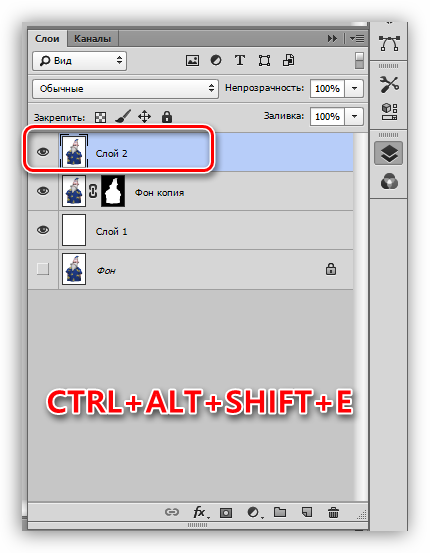
- Выбираем «Палец» на левой панели.
- Настройки оставляем без изменений, размер можно менять квадратными скобками.
- Аккуратно, без резких движений, проходимся по контуру выбранного участка (звезды). «Растягивать» можно не только сам объект, но и фоновый цвет.
При масштабе 100% результат выглядит вполне достойно:
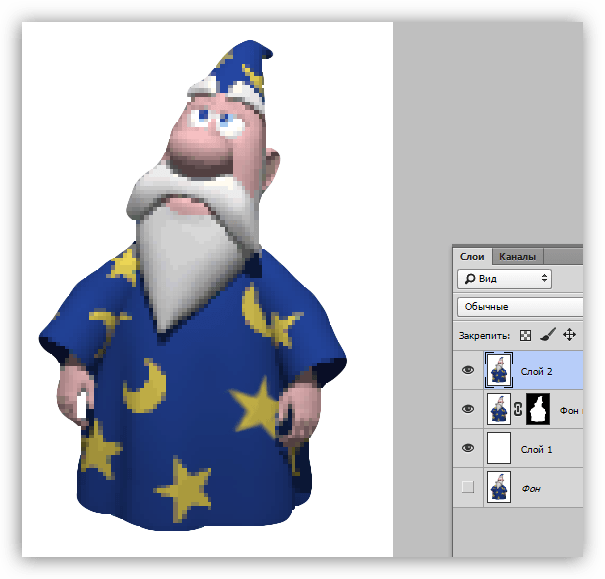
Стоит заметить, что работа «Пальцем» довольно кропотлива, а сам инструмент не отличается большой точностью, поэтому способ подходит для небольших изображений.
Способ 3: «Перо»
Об инструменте «Перо» на нашем сайте имеется неплохой урок.
Урок: Инструмент Перо в Фотошопе — теория и практика
Перо применяется при необходимости точной обводки лишних пикселей. Сделать это можно как на всем протяжении контура, так и на его участке.
- Активируем «Перо».
- Читаем урок, и обводим нужный участок изображения.
- Кликаем ПКМ в любом месте холста, и выбираем пункт «Образовать выделенную область».
- После того, как появятся «марширующие муравьи», просто удаляем ненужный участок с «плохими» пикселями клавишей DELETE. В том случае, если был обведен весь объект, то выделение необходимо будет инвертировать (CTRL+SHIFT+I).
Это были три вполне доступных и несложных способа сглаживания пиксельных лесенок в Фотошопе. Все варианты имеют право на существование, так как используются в разных ситуациях.
Еще статьи по данной теме:
Помогла ли Вам статья?
{«id»:13850,»url»:»/distributions/13850/click?bit=1&hash=83c2d8615d91f274b31801f09f0b41fa20b543a24bca606fcd7b4cfbdf80205b»,»title»:»u0412u043fu0438u0441u0430u0442u044c u043au0443u043bu044cu0442u0443u0440u043du044bu0439 u043au043eu0434 u0432 u0434u0438u0437u0430u0439u043d: u043au0430u043a u0438 u0437u0430u0447u0435u043c»,»buttonText»:»u0423u0437u043du0430u0442u044c»,»imageUuid»:»8bc6b84a-007a-56a4-88c6-bc08cc62923a»,»isPaidAndBannersEnabled»:false}
Как улучшить изображение нейросетью: десять сервисов
Статьи редакции
Статьи редакции
Что делать, если картинка плохая и всё размыто — бесплатно и платно.
Полностью бесплатный сервис компании Zyro позволяет обрабатывать фотографии с помощью глубоких свёрточных нейросетей. Сайт не разрешает самому выбрать настройки улучшения изображения и увеличивает качество в автоматическом режиме в два раза.
Бесплатный онлайн-сервис для повышения качества не только фотографий, но и рисунков. ПО на основе глубоких свёрточных нейросетей позволяет убрать шумы и увеличить размер изображений в два раза без потери качества. При обработке снимка предлагается выбрать его тип: рисунок или фотография.
Онлайн-сервис улучшает качество фотографий до 16 раз с помощью технологий искусственного интеллекта. При обработке изображений Let’s Enhance корректирует их цвет и тон, а также убирает шумы. На сайт можно загрузить сразу несколько изображений и запустить их одновременную обработку.
Разработчики утверждают, что Let’s Enhance работает на основе глубоких свёрточных нейросетей. В бесплатной версии пользователи могут улучшить до четырёх раз качество пяти фото. Подписка на неограниченную обработку 100 изображений стоит $9 в месяц, за обработку 300 фотографий придётся заплатить $24, а за 500 — $34.
Сайт предоставляет пользователям шесть онлайн-инструментов на основе ИИ:
- для улучшения качества до восьми раз;
- повышения резкости;
- удаления шумов;
- улучшения цвета и контрастности;
- ретуши лиц;
- удаления фона.
В бесплатной версии AI Image Enlarger позволяет обработать до восьми изображений в месяц. Премиальная подписка стоит $9, корпоративный пакет — $19.
Онлайн-сервис, в котором можно обработать сразу несколько изображений одновременно. В бесплатной версии сайт позволяет улучшить качество пяти снимков до четырёх раз. Ежемесячная подписка на обработку 100 изображений обойдётся пользователю в $9, на 500 и 1000 — в $39 и $69 соответственно.
Изображения после обработки доступны в разрешениях 6250 x 4000 px, 12020 x 2080 px и 5000 x 5000 px.
Разработчики утверждают, что Image Enlarger может улучшить качество изображения с помощью ИИ до восьми раз без потери качества. Все загруженные на сайт фотографии удаляются спустя 24 часа после обработки.
В сервисе можно бесплатно улучшить качество трёх фотографий. Подписка стоит $9,9 за 200 изображений и $19,9 за 500 изображений.
Сайт увеличивает фотографии в два-четыре раза и предоставляет доступ к своему API по цене от $250 за месяц. Сервис можно бесплатно использовать для обработки трёх изображений, дальше придётся платить по $0,2 за один снимок. За $9 можно обработать 100 изображений в месяц, за $99 — неограниченное количество фото.
icons8 AI позволяет увеличивать фотографии до разрешения 3000×3000 px.
Онлайн-сервис предлагает улучшить качество изображений до 16 раз за счёт увеличения пикселей в четыре раза по вертикали и горизонтали с помощью ИИ. Photo Refiner также очищает фотографий от шума. На обработку снимков сервису требуется 10 секунд.
Улучшения качества одной фотографии в Photo Refiner стоит $4,99. У сервиса есть несколько вариантов подписки:
- 200 снимков в месяц за $48;
- 500 снимков в месяц за $98;
- 3000 снимков в месяц за $297;
- 5000 снимков в месяц за $450;
- 10 тысяч снимков в месяц за $8000.
При подписке пользователь получит доступ к другим средствам обработки изображений от Crea8tiveAI.
Этот онлайн-сервис позволяет бесплатно увеличивать снимки до восьми раз, убирать шум с фотографий и сжимать изображения. При оплате подписки Upscale Pics разрешает пользователю загружать сразу несколько файлов для обработки и улучшать разрешение до 20000 x 20000 px.
Подписка стоит $10 в месяц или $60 в год.
Сервис для обработки изображений с помощью технологий искусственного интеллекта, который может работать как отдельная программа или плагин для Adobe Photoshop. В основе сервиса лежат нейронные сети, обученные на «миллионах изображений» разных видов — от пейзажей и портретов до архитектуры. Gigapixel AI стоит $99,99, на сайте можно ознакомиться с бесплатной демо-версией перед покупкой.
Растровые изображения — это графика, состоящая из пикселей. … Это означает, что вы не можете увеличить изображение, чтобы оно не выглядело пиксельным. Растягивая изображение, вы на самом деле просто увеличиваете сами пиксели, делая их более заметными для невооруженного глаза, поэтому ваше изображение выглядит пиксельным.
Исправление пиксельных изображений с помощью Photoshop
- Откройте ваше изображение в Photoshop.
- Выберите «Фильтр» и «Размытие».
- Выберите «Размытие по Гауссу» и с помощью ползунка найдите приемлемый уровень. Выберите «ОК». ‘
- Выберите «Фильтр» и «Резкость». ‘
- Выберите «Нерезкая маска» и используйте ползунок, чтобы найти приемлемый уровень. После этого выберите «ОК».
- Сохраните изображение.
7.10.2020
Почему мой Photoshop выглядит пиксельным?
Наиболее распространенной причиной пиксельного текста в Photoshop является сглаживание. Это параметр Photoshop, который помогает сглаживать неровные края изображений или текста. … Еще одна причина, по которой вы можете бороться с пиксельным текстом, может заключаться в выборе шрифта. Некоторые тексты создаются более пикселизированными, чем другие.
Почему мое изображение становится пиксельным в Photoshop при изменении размера?
Прежде чем что-либо делать, убедитесь, что ваше изображение находится в цветовом режиме RGB! Если это не так, выберите «Изображение» > «Режим» > «RGB», чтобы преобразовать его. … Попробуйте изменить размер изображения только один раз. Чем больше вы меняете размер, тем более размытыми и нечеткими становятся объекты.
Как улучшить качество изображения в Photoshop?
Как изменить разрешение изображения с помощью Adobe Photoshop
- Открыв Photoshop, выберите «Файл» > «Открыть» и выберите свое изображение. …
- Перейдите в Image> Image Size.
- Появится диалоговое окно «Размер изображения», как показано на рисунке ниже. …
- Чтобы изменить только разрешение, снимите флажок Resample Image.
11.02.2021
Как исправить пиксельное изображение?
Способ 7: исправить пиксельные фотографии на Android и iPhone
В основном это приложения для редактирования фотографий с функциями повышения резкости изображения. Вы можете загрузить любой безопасный инструмент из Google Play Store или Apple Store. Некоторые приложения, которые можно попробовать на мобильном телефоне, — это Adobe Photoshop Express, Resize-Photo, Pixlr и Sharpen Image.
Как сделать картинку пиксельной?
Как создать пикселизированное изображение с помощью Photoshop.
- Откройте свое фото. Выберите файл, который вы хотите сделать пиксельным в Photoshop.
- Превратите свою фотографию в смарт-объект. Создайте умный фильтр. …
- Сделайте изображение пиксельным. В верхнем меню выберите Фильтр › Пикселизация › Мозаика. …
- Выберите уровень пикселизации.
Как остановить текст в пикселях в Photoshop?
Это наиболее распространенная причина, по которой для сглаживания шрифта установлено значение «Нет». Чтобы найти это, сначала выделите текст или щелкните инструмент «Текст». Если установлено значение «Нет», выберите «Сглаживание». Шрифт станет гладким.
Как улучшить качество текста в Photoshop?
После создания текстового слоя попробуйте изменить разрешение на 300 пикселей/дюйм. Шаги: Меню «Изображения» из верхней строки меню >> Размер изображения >> Разрешение. и посмотреть, если это выглядит лучше.
Как преобразовать картинку в высокое разрешение?
Как конвертировать JPG в HDR
- Загрузить jpg-файл (ы). Выберите файлы с компьютера, Google Диска, Dropbox, URL или перетащив их на страницу.
- Выберите «в hdr». Выберите hdr или любой другой формат, который вам нужен в результате (поддерживается более 200 форматов)
- Загрузите ваш hdr.
Как изменить размер изображения без пикселизации?
Перейдите на веб-сайт Adobe Photoshop Express, загрузите изображение и выберите параметр «Изменить размер изображения». Страница показывает текущую высоту и ширину изображения в пикселях. Измените высоту или ширину на желаемый размер и нажмите клавишу «Tab». Другой размер изменится на тот же масштаб автоматически.
Как изменить размер изображения без потери качества в Photoshop?
Как уменьшить размер изображения с помощью Photoshop
- Открыв Photoshop, перейдите в меню «Файл»> «Открыть» и выберите изображение.
- Перейдите в Image> Image Size.
- Появится диалоговое окно «Размер изображения», подобное изображенному ниже.
- Введите новые размеры в пикселях, размер документа или разрешение. …
- Выберите метод повторной выборки. …
- Нажмите кнопку ОК, чтобы принять изменения.
11.02.2021
Как сделать картинку 300 DPI?
1. Откройте изображение в Adobe Photoshop — щелкните размер изображения — щелкните ширину 6.5 дюйма и разрешение (dpi) 300/400/600, которое вам нужно. -нажмите ОК. Ваше изображение будет иметь разрешение 300/400/600 dpi, затем щелкните изображение — яркость и контраст — увеличьте контраст 20, затем щелкните ОК.
Как сделать изображение более четким в Photoshop?
Уточните выделение
- Выделив слой изображения на панели «Слои», нарисуйте выделение.
- Выберите «Фильтр» > «Резкость» > «Нерезкая маска». Настройте параметры и нажмите OK. Только выделение становится более резким, а остальная часть изображения остается нетронутой.
30.03.2020
Каков хороший размер изображения для Photoshop?
Общепринятое значение — 300 пикселей / дюйм. При печати изображения с разрешением 300 пикселей / дюйм пиксели сжимаются достаточно близко друг к другу, чтобы все выглядело резким. На самом деле 300 обычно немного больше, чем вам нужно.
Если вы когда-либо пытались увеличить цифровую фотографию, чтобы получить более четкое изображение, то в итоге, вероятно, получили зернистую и размытую фотографию. Это явление называется пикселизацией. Это происходит, когда вы слишком сильно растягиваете фотографию или пытаетесь изменить ее размер. Это происходит, когда вы отображаете растровую графику с большим разрешением, чем поддерживается, в результате чего отдельные пиксели изображения становятся видимыми. При низком разрешении это может вызвать некоторые эффекты размытия, но если вы попытаетесь растянуть довольно маленькую фотографию до большего размера, то в итоге получите оцифрованную фотографию. Это может немного расстроить, особенно если вам нужна большая версия фотографии.
Все мы любим иметь идеальные фотографии, которыми можно поделиться с друзьями и подписчиками в социальных сетях. Поэтому в этой статье мы расскажем вам, как исправить пиксельные изображения и фотографии.
Причина появления пиксельных изображений и фотографий
Прежде всего, необходимо понять, почему пиксели могут появляться на картинке или фотографии. Для наглядности вы можете сами добиться появления пикселей. Для этого достаточно взять любое изображение на компьютере или смартфоне и просто увеличить его в 4-5 раз. В этом случае появится пикселизация.
Это происходит, когда область отображения слишком велика и данных недостаточно для создания плавных кривых. В этом случае изображения становятся размытыми, искаженными и в целом ухудшается их качество.
Единственный способ увеличить разрешение изображения — это создать новое изображение того же объекта с более высоким разрешением. Тем не менее, можно использовать программные средства для улучшения качества изображения, чтобы пикселизация не выглядела так плохо.
Существует несколько различных способов решения этой проблемы. Вы можете воспользоваться онлайн-сервисом обработки изображений или использовать Photoshop, Paint.net или другую графическую программу для выполнения той же работы вручную.
Прежде всего, необходимо понять, почему пиксели могут появляться на картинке или фотографии. Для наглядности вы можете сами добиться появления пикселей. Для этого достаточно взять любое изображение на компьютере или смартфоне и просто увеличить его в 4-5 раз. В этом случае появится пикселизация.
Это происходит, когда область отображения слишком велика и данных недостаточно для создания плавных кривых. В этом случае изображения становятся размытыми, искаженными и в целом ухудшается их качество.
Единственный способ увеличить разрешение изображения — это создать новое изображение того же объекта с более высоким разрешением. Тем не менее, можно использовать программные средства для улучшения качества изображения, чтобы пикселизация не выглядела так плохо.
Существует несколько различных способов решения этой проблемы. Вы можете воспользоваться онлайн-сервисом обработки изображений или использовать Photoshop, Paint.net или другую графическую программу для выполнения той же работы вручную.
Прежде чем работать с изображением, обязательно сделайте резервную копию файла и работайте только с ней. Оставьте исходный файл изображения нетронутым, чтобы, если что-то пойдет не так, у вас оставалось исходное изображение в качестве резервной копии.
Как исправить пиксельные изображения и фотографии с помощью онлайн-инструмента
Преимущество онлайн-инструментов заключается в том, что они позволяют выполнять значительную работу без необходимости загружать на компьютер какое-либо программное обеспечение. Это очень удобно, если вы используете рабочий или учебный компьютер, на котором запрещено устанавливать новое программное обеспечение, или если вы используете телефон или планшет.
Существует множество онлайн-инструментов для редактирования и обработки изображений. Мы рекомендуем два хороших инструмента для исправления пикселированных изображений: «Let’s Enhance.io» и «Fotor». Оба веб-сервиса предлагают ряд бесплатных инструментов, которые можно использовать для работы с изображениями без необходимости загружать специальное программное обеспечение. Они идеально подходят для случайного редактирования изображений, особенно если вам нужно сделать это на мобильном устройстве, и оба они неплохо справляются с исправлением пикселированных изображений. Оба приложения работают практически одинаково.
Если вы хотите исправить пиксельное фото с помощью «Let’s Enhance.io», вам нужно выполнить следующие шаги:
- Прежде всего, зайдите на сайт «Let’s Enhance.io» и зарегистрируйтесь;
- После этого загрузите свою фотографию на сайт;
- Затем откроется новая страница. В разделе «Операции» в правом верхнем углу страницы выберите «Фото«;
- Выберите «Custom» и нажмите «2x» или «4x». Вы можете использовать другие опции, только если вы подписались на эту услугу;
- Наконец, нажмите «Начать обработку» и загрузите свою новую фотографию, чтобы проверить ее.
Если вы хотите использовать инструмент «Fotor», вам необходимо выполнить следующие шаги:
- Прежде всего, зайдите на сайт «Fotor»;
- Затем в левом меню выберите «Эффект» и прокрутите до пункта «Пикселизация«;
- Минимизируйте пикселизацию, прокрутив влево «Размер пикселя«;
- Наконец, нажмите «Применить».
Как исправить пиксельные изображения и фотографии с помощью Photoshop
Если у вас есть немного больше времени и много денег, вы можете сделать довольно много для исправления пикселированного изображения в Photoshop. Photoshop — лучшая программа для редактирования изображений, но для ее покупки требуется много денег. Однако эта программа может так много сделать с вашими фотографиями, что затраты определенно стоят того. Несмотря на довольно долгий и сложный процесс освоения многих функций Photoshop, исправление пикселированных фотографий занимает всего секунду.
Итак, если вы хотите исправить пиксельные изображения и фотографии с помощью Photoshop, вам необходимо выполнить следующие шаги:
- Прежде всего, откройте Photoshop на своем компьютере;
- Откройте изображение и нажмите «Фильтр» в разделе меню в верхней части;
- Затем выберите «Размытие«;
- После этого выберите «Размытие по Гауссу» и с помощью полосы прокрутки найдите приемлемый уровень;
- Нажмите «OK«;
- Снова нажмите «Фильтр» и выберите «Резкость«;
- Выберите «Unsharp Mask» и с помощью полосы прокрутки найдите приемлемый уровень;
- Нажмите «OK» и сохраните изображение.
Как исправить пиксельные изображения и фотографии с помощью Paint.NET
Если вы хотите исправить пиксельные изображения и фотографии с помощью Paint.NET, вам необходимо выполнить следующие шаги:
- Прежде всего, запустите Paint.NET и откройте свое изображение;
- Выберите «Эффекты», «Размытие» и «Размытие по Гауссу«;
- Используйте полосу прокрутки, чтобы минимизировать эффект пикселей;
- Выберите «Эффекты», «Фото» и «Резкость«;
- Затем используйте полосу прокрутки для поиска приемлемого уровня;
- Наконец, сохраните изображение.
- Как избавиться от пиксельного фона?
- Как сделать пиксельную картинку гладкой?
- Как улучшить пиксельное изображение?
- Как избавиться от пиксельного фона в фотошопе?
- Почему изображение на телеэкране пиксельное?
- Как сделать пиксельные фотографии в Интернете?
- Есть ли приложение для исправления неровных изображений?
- Что подразумевается под пикселизацией?
- Как исправить пикселизацию на телевизоре?
- Есть ли приложение для улучшения качества изображения?
- Как улучшить качество картинки?
- Как сделать картинку менее размытой?
Как избавиться от пиксельного фона?
Быстро удалить нежелательный фон
- Откройте изображение с объектом, для которого вы хотите удалить фон. …
- Выберите инструмент Magic Eraser Tool в палитре инструментов. …
- Перетащите с помощью Magic Eraser на белом фоне и посмотрите, как он станет прозрачным.
- При необходимости повторите процедуру.
Как сделать пиксельную картинку гладкой?
Исправить пиксельные изображения с помощью Photoshop
- Откройте свое изображение в фотошопе.
- Выберите «Фильтр» и «Размытие».
- Выберите «Размытие по Гауссу» и используйте ползунок, чтобы найти приемлемый уровень. Выберите «ОК». ‘
- Выберите «Фильтр» и «Повышение резкости». ‘
- Выберите «Unsharp Mask» и используйте ползунок, чтобы найти приемлемый уровень. После завершения нажмите «ОК».
- Сохраните изображение.
Как улучшить пиксельное изображение?
Другой способ исправить пиксельное изображение — замаскировать искажения, создав на нем мягкий слой. Photoshop предлагает параметры наложения, которые могут уменьшить пикселизацию. Вы также можете дополнительно уменьшить шум, установить яркость и контраст, чтобы улучшить цвета и минимизировать пикселизацию на ваших фотографиях.
Как избавиться от пиксельного фона в фотошопе?
Убрать пикселизацию в фотошопе
Нажмите на опцию «Фильтр и резкость». Выберите «Маска нерезкости», чтобы открыть ползунок. Отрегулируйте ползунок, чтобы повысить резкость изображения, пока оно не попадет в красивую визуальную точку. Это уменьшит пикселизацию.
Почему изображение на телеэкране пиксельное?
Пикселизация возникает, когда входящий сигнал на ваш телевизор слабый или неполный. В результате у телевизора нет всех данных, необходимых для некорректной обработки изображения, и происходит пикселизация. … Причины этой проблемы обычно возникают из-за неполных или неправильных цифровых или аналоговых сигналов.
Как сделать пиксельные фотографии в Интернете?
Увеличить резкость изображения
- Нажмите START, чтобы открыть Raw.фото.io онлайн-конвертер и редактор.
- Добавьте цифровую фотографию, которую хотите отредактировать.
- Выберите одно или несколько снимков на ленте ниже, требующих повышения резкости.
- Откройте левую боковую панель и выберите Изменить.
- Найдите Sharpen среди других инструментов на панели инструментов справа.
- Примените инструмент Sharpen к вашему изображению.
Есть ли приложение для исправления неровных изображений?
Snapseed — отличное бесплатное приложение для редактирования, разработанное Google. Его 29 инструментов и фильтров просты в использовании. Открыв фотографию в приложении, вы можете выбрать стиль (он же фильтр), который будет применяться к вашему изображению, или отредактировать его с помощью инструментов. Инструменты включают в себя некоторые базовые, такие как Обрезка или Настройка изображения.
Что подразумевается под пикселизацией?
В компьютерной графике пикселизация (или пикселизация в британском английском) вызывается отображением растрового изображения или участка растрового изображения такого большого размера, что видны отдельные пиксели, небольшие одноцветные квадратные элементы отображения, составляющие растровое изображение. Такое изображение называется пиксельным (пиксельным в Великобритании).
Как исправить пикселизацию на телевизоре?
Сбросить ТВ приставку
- Выключите ТВ приставку.
- Отсоедините шнур питания от задней панели устройства и от розетки или шнура питания.
- Подождите 30 секунд, а затем снова подключите кабель питания к устройству и источнику питания.
- Подождите до 2 минут, пока ТВ-бокс перезагрузится.
- Включите ТВ-бокс и проверьте его снова.
Есть ли приложение для улучшения качества изображения?
Snapseed (доступно для iOS и Android) — бесплатное мобильное приложение от Google, которое позволяет с легкостью редактировать изображения. Вы найдете как простые, так и сложные инструменты для точной настройки ваших фотографий за считанные минуты. … Коснитесь инструмента «Настроить изображение», чтобы настроить яркость, контраст, насыщенность и т. Д. Изображения.
Как улучшить качество картинки?
Если вы хотите, чтобы ваши фотографии были яркими и не заботитесь о потерях сжатия, попробуйте Pixlr.
- Открыть изображение в фотошопе. …
- Сохраните копию изображения. …
- Измените размер изображения (необязательно). …
- Обрезать изображение. …
- Найдите фильтр «Уменьшить шум». …
- Настройте параметры шумоподавления. …
- Используйте фильтр Smart Blur или Smart Sharpen.
Как сделать картинку менее размытой?
Приложение Snapseed позволяет с удобством снимать размытие с нескольких изображений на устройстве iOS или Android.
…
Покрасить
- Откройте программу Paint.
- Запустите размытую картинку, которую хотите исправить.
- Нажмите «Эффекты», выберите «Изображение» и затем нажмите «Резкость».
- Внесите нужные изменения.
- Нажмите кнопку ОК, а затем выберите Сохранить.
Когда вы пытаетесь увеличить масштаб или открыть небольшое изображение на большом экране, изображения выглядят размытыми и неровными. Это называется пикселизацией, и она часто встречается, когда кто-то пытается открыть фотографию небольшого размера на большом экране. Увеличить изображение с меньшим разрешением для создания гигантского плаката или изображения обычно невозможно из-за вздутия и отсутствия деталей.
Если вы хотите поделиться им в социальных сетях или, может быть, вы хотите, чтобы это было для вашей коллекции, есть способы получить неискаженное изображение из некачественного изображения. Так как же получить высококачественный отпечаток из изображения с низким разрешением? Для этого вам нужно уменьшить пикселизацию, вызванную апскейлингом. И чтобы помочь в этом, мы составили это руководство по уменьшению пикселизации изображений.
Как исправить пиксельные изображения?
Когда мы пытаемся просмотреть изображение низкого качества на большом дисплее, увеличивая его размер, все на изображении кажется блочным и нечетким. Но, к счастью, различные программные настройки могут исправить пиксельное изображение. Существует один вариант использования онлайн-редакторов изображений или другой вариант использования таких программ, как Photoshop, Paint и других подобных приложений, связанных с графикой. Одно из этих средств действительно подойдет вам.
Не забудьте сохранить резервную копию исходного файла. Если по какой-то причине процесс не сработает, у вас будет возможность вернуться. Здесь мы сначала рассмотрим онлайн-решения, а затем офлайн. Автономные процедуры действительно требуют, чтобы в вашей системе были сторонние приложения.
Онлайн-инструменты:
Лучшее в использовании онлайн-инструментов — это то, что они не зависят от устройства. Вам не нужно устанавливать какую-либо программу или приложение. Если у вас нет компьютера и вам нужно поработать над изображением на самом телефоне, это было бы идеально.
Fotor — отличный выбор для редактирования изображений. У него простой интерфейс, и функция уменьшения пикселизации также присутствует в параметрах эффектов.
- Перейдите на главную страницу Fotor.
- Загрузите изображение.
- Нажмите на эффекты в левом меню.
- Под эффектами перейдите в Pixellate и поверните ползунок влево, чтобы уменьшить пикселизацию.
Однако Fotor — не единственный вариант, когда дело доходит до онлайн-инструментов. Есть и другие сервисы, которые вы можете использовать, и большинство из них также будет иметь аналогичный механизм для уменьшения пикселизации.
Автономные инструменты:
Теперь, если у вас есть компьютер, и вы хотите уменьшить пикселизацию точно по своему вкусу, вам следует попробовать профессиональные инструменты. Когда дело доходит до редактирования фотографий, лучшим в бизнесе является Photoshop. Но вы также можете исправить пиксельные изображения с помощью приложения Windows Paint. В этом руководстве мы покажем вам, как это можно сделать с обоими приложениями.
Photoshop:
Photoshop — это премиум-версия, и она стоит довольно дорого, но функции, которые вы получаете за нее, больше, чем макияж за плату. Многие профессионалы используют фотошоп как единственный инструмент для проявления своего творчества. Помимо цены, у Photoshop есть несколько кривых обучения. Требуется время, чтобы полностью понять использование и функциональность всего, что может предложить Photoshop. Когда дело доходит до уменьшения пикселизации увеличенных изображений, в Photoshop есть кое-что, что тоже может помочь.
- Откройте ваше изображение в Photoshop.
- Выберите Фильтр и выберите Размытие.
- Затем выберите Gaussian Blur.
- Теперь отрегулируйте ползунок размытия, установите его на приемлемый уровень и нажмите ОК.
- Снова выберите Фильтр, а затем выберите Резкость.
- Затем выберите «Нерезкая маска».
- Отрегулируйте ползунок для эффекта, установите его на приемлемый уровень и нажмите ОК.
- Сохраните изображение окончательного результата.
Отрегулируйте ползунок для обоих этих настроек фильтра, чтобы максимально уменьшить пикселизацию. Переместите его еще немного, если вы не уверены в конечном изображении.
Покрасить. СЕТЬ:
Если вы не хотите платить огромную сумму за Photoshop, вы также можете выбрать бесплатную краску. NET-приложение. Он делает несколько вещей, похожих на Photoshop. Уменьшение пикселизации с помощью краски. NET очень похоже на то, как мы уменьшаем пикселизацию в Photoshop.
- Откройте изображение в Paint. NET-программу.
- Перейдите в Эффекты> Размытие> Размытие по Гауссу.
- Отрегулируйте ползунок для эффекта и установите его на приемлемый для вас уровень.
- Снова перейдите в Эффекты> Фото> Резкость.
- Снова настройте ползунок на эффект и установите его на приемлемый для вас уровень.
- Затем вы можете сохранить изображение, если результат вас устраивает. Если нет, попробуйте снова отрегулировать ползунки.
Также есть несколько приложений для смартфонов, с помощью которых вы можете быстро исправить пиксельные изображения. Действительно, интерфейс разных приложений будет отличаться, но все они будут иметь средства, необходимые для улучшения пиксельных фотографий.
Список приложений для редактирования изображений в Play store и App Store довольно длинный. Попробуйте несколько из них, и, несомненно, один из них сделает работу за вас.
Вот как можно исправить пиксельные изображения. яЕсли у вас есть какие-либо вопросы или вопросы по этому руководству, оставьте комментарий ниже, и мы свяжемся с вами. Также не забудьте ознакомиться с другими нашими статьями на советы и хитрости iPhone,Советы и хитрости для Android, Советы и хитрости для ПКи многое другое для получения дополнительной полезной информации.
Техно-фанат, который любит новые гаджеты и всегда хочет знать о последних играх и обо всем, что происходит в мире технологий и вокруг него. Он проявляет огромный интерес к Android и потоковым устройствам.